MacでWindows用の外付けHDDやUSBメモリを接続したとき、「読み込みはできるけど、書き込みができない…」という経験はありませんか?
これはMacのファイルシステムがNTFSに対応していないことが原因です。
そんな問題を解決するのが、BuhoNTFS です。
BuhoNTFSを使えば、MacでもNTFSドライブを高速かつ安定的に読み書きできるようになります。
本記事では、
- BuhoNTFSが解決するMacとWindowsの互換性問題
- 主な機能とメリット
- 具体的な使い方
- 他のNTFSツールとの比較
- BuhoNTFSをおすすめしたい人
について詳しく解説します。
このBuhoNTFSについて、実際に使ってみた体験を交えながら、機能や使い勝手、安全性などを徹底的にレビューしていますよ。
ぜひ最後までご覧ください。
BuhoNTFSが解決するMacとWindowsの互換性問題
MacとWindowsのファイルシステムの違い
MacとWindowsは、データを管理する仕組みであるファイルシステムが異なります。
| ファイルシステム | 主に使用するOS | 特徴 | NTFSでのMac対応 |
|---|---|---|---|
| NTFS | Windows | 大容量・高セキュリティ | 読み込みのみ対応 |
| APFS | macOS | 高速・暗号化対応 | Windowsは非対応 |
| exFAT | Windows / Mac | 両方で読み書き可能 | 完全対応 |
| FAT32 | Windows / Mac | 互換性高いが4GB制限あり | 完全対応 |
特にWindowsで主流のNTFS(New Technology File System)は、Macでは標準で読み込み専用。
そのため、外付けHDDやUSBメモリをMacで使うと、「ファイルを編集できない」「コピーできない」といった問題が起こります。
なぜMacではNTFSドライブに書き込みできないのか?
AppleはmacOSでNTFSの書き込み機能を意図的に制限しています。
理由としては以下が考えられるでしょう。
- NTFSはMicrosoftの独自仕様で、macOS標準ではサポートされていない
- 書き込み処理に不具合が出るリスクを避けるため
- Appleは自社ファイルシステム(APFS)への移行を推奨している
この制限を解決するためには、サードパーティ製のNTFS対応ツールを使う必要があります。
BuhoNTFSは、その中でも高速・安定・安全の三拍子が揃ったソフトです。
基本情報(スペック表)
| 項目 | 内容 |
|---|---|
| 開発元 | Dr.Buho |
| 対応OS | macOS 10.13以降(M1/M2チップ最適化済み) M1 / M2 / M3 / M4およびIntel Macに対応 |
| 主な機能 | NTFSドライブの読み書き、ワンクリックマウント、高速データ転送、ドライブ管理 |
| 日本語対応 | あり |
| ライセンス形態 | 有料(無料体験版あり) |
| 価格 | 年間プラン、買い切りプランあり(詳細は後述) |
BuhoNTFSの主な機能とメリット【実際に使ってみたレビュー】
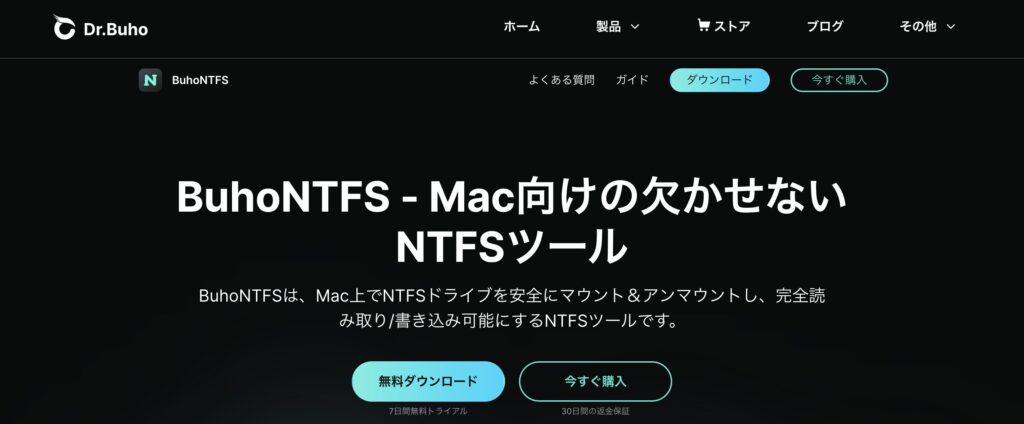
BuhoNTFSは、MacでWindows用のNTFSドライブをストレスなく読み書きできるようにするためのツールです。
実際に使ってみると、インストールから設定、そしてファイル操作まで非常にシンプルで、初心者でも迷うことなく使える印象でした。
ここでは、実際の使用感をもとに、主な機能とメリットをレビューします。
1. 高速かつ安定した読み書き性能
まず驚いたのは、データ転送速度の速さです。
外付けHDD(USB 3.0接続)で、5GBの動画ファイルをMacからNTFSフォーマットのHDDへコピーしたところ、約1分40秒で転送完了。
同じ環境で無料ツールを使ったときは転送に約3分以上かかっていたので、BuhoNTFSのパフォーマンスはかなり優秀です。
また、大容量データの書き込み時にエラーが発生しない点も安心できます。
特に動画編集やバックアップで頻繁に大きなファイルを扱う人にとって、安定性の高さは大きなメリットです。
2. シンプルな操作性:ワンクリックでNTFSドライブをマウント
BuhoNTFSをインストールしてMacにNTFSドライブを接続すると、自動的に認識されます。
アプリを開くだけで、すぐに読み書き可能な状態になります。
初めて使うときは「システム環境設定」からアクセス権を付与する必要がありますが、一度設定すれば次回からは接続するだけでOK。
無料ツールのようにターミナルでコマンドを打つ必要もないので、初心者でも安心です。
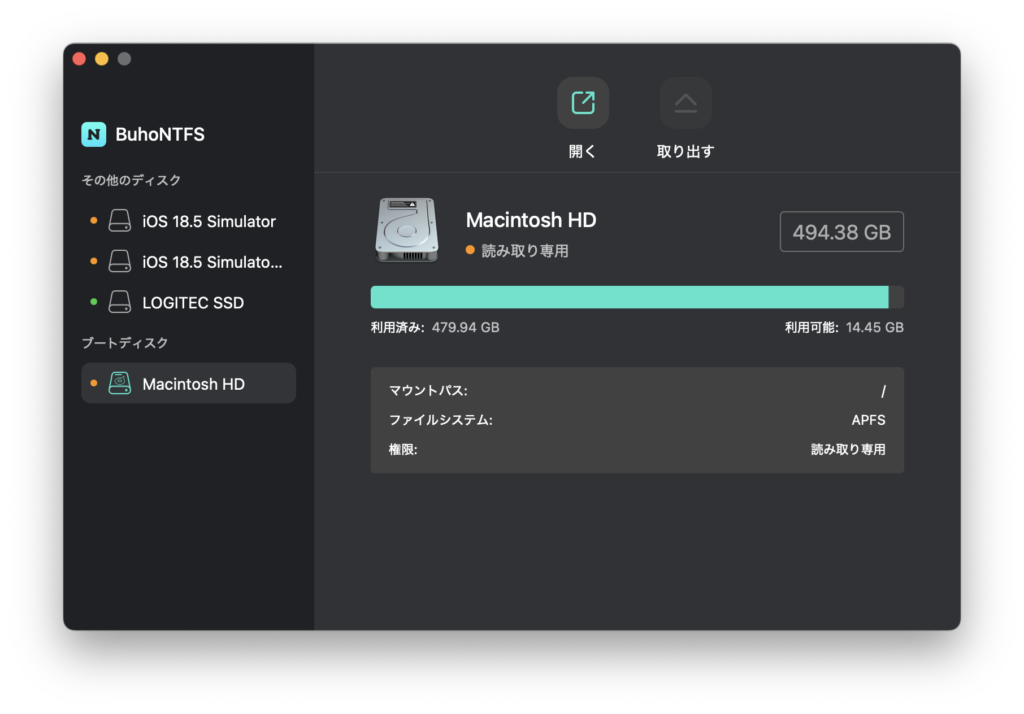
3. 幅広い互換性:Appleシリコン搭載Macにも対応
BuhoNTFSは、M1 / M2 / M3 / M4およびIntel Macに対応しています。
私の環境(MacBook Air M2, macOS Sonoma 14.5)でも、特別な設定は不要でスムーズに使えました。
また、Intel搭載MacやmacOSの古いバージョン(Big Sur以降)にも対応しているので、幅広いユーザー層で利用可能です。
4. 実際に使って感じたメリットまとめ
総じて、「とにかくストレスなくNTFSドライブを使いたい」人に最適なツールです。
| 項目 | BuhoNTFSの評価 |
|---|---|
| データ転送速度 | ★★★★★(高速で安定) |
| 操作性 | ★★★★★(直感的でわかりやすい) |
| Appleシリコン対応 | ★★★★★(完全対応) |
| ドライブ管理機能 | ★★★★☆(便利で多機能) |
| 安定性 | ★★★★★(長時間のコピーでもエラーなし) |
BuhoNTFSの価格・プラン
BuhoNTFSは、セール期間中に購入するのがおすすめです。
サマーセールなどでは、60%OFFになることもあります。
個人のおすすめプラン
| プラン名 | 詳細 | 価格 |
|---|---|---|
| シングル | 1台のMac で一年間利用可能 | 3,280円 60%割引で:1,280円 |
| ファミリー | 3台のMac で一年間利用可能 | 4,580円 60%割引で:1,580円 |
| 永久ライセンスシングル | Mac1台 / 永久ライセンス | 4,580円 60%割引で:1,580円 |
| 永久ライセンスファミリー | Mac3台 / 永久ライセンス | 6,480円 60%割引で:2,480円 |
ビジネス向けのプラン
| プラン名 | 詳細 | 価格 |
|---|---|---|
| ビジネスプラン | 会社全体の業務効率を上げるために、BuhoNTFSビジネスプラン(10台のMac対応)をご利用ください。ビジネスニーズに最適です。 | 17,980円 60%割引で:6,980円 |
BuhoNTFSの使い方ガイド:実際に使ってみよう!
BuhoNTFSは、インストールから設定、NTFSドライブの読み書きまで非常にシンプルです。
ここでは、実際の操作画面を交えながら、3つのステップで解説します。
ステップ1:BuhoNTFSのダウンロードとインストール
M1/M2/M3搭載のAppleシリコンMacにも対応しているので、特別な選択は不要です。
ダウンロードした.dmgファイルを開き、BuhoNTFSアイコンをアプリケーションフォルダにドラッグ&ドロップします。
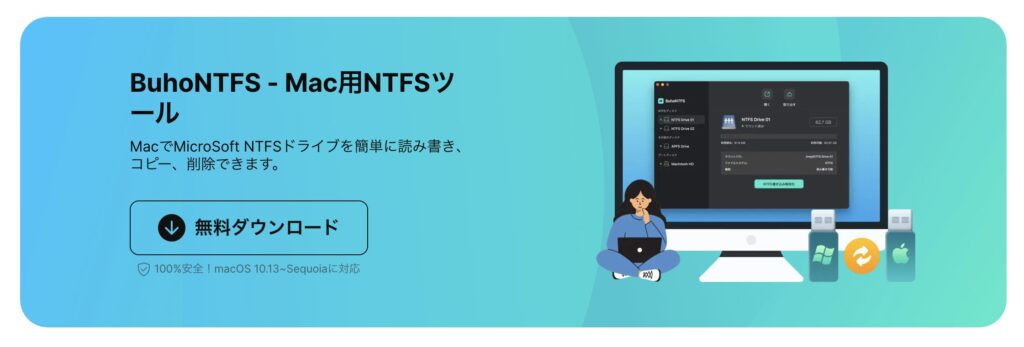
インストールが完了したら、アプリケーションフォルダからBuhoNTFSを起動しましょう。
ステップ2:初回起動時の権限設定と初期設定
BuhoNTFSを初めて起動すると、macOSから「システム拡張機能の許可」や「フルディスクアクセス権限」の付与を求められます。
これらを設定することで、NTFSドライブへの読み書きが可能になります。
BuhoNTFSを選択し、右下の「+」ボタンから権限を付与します。
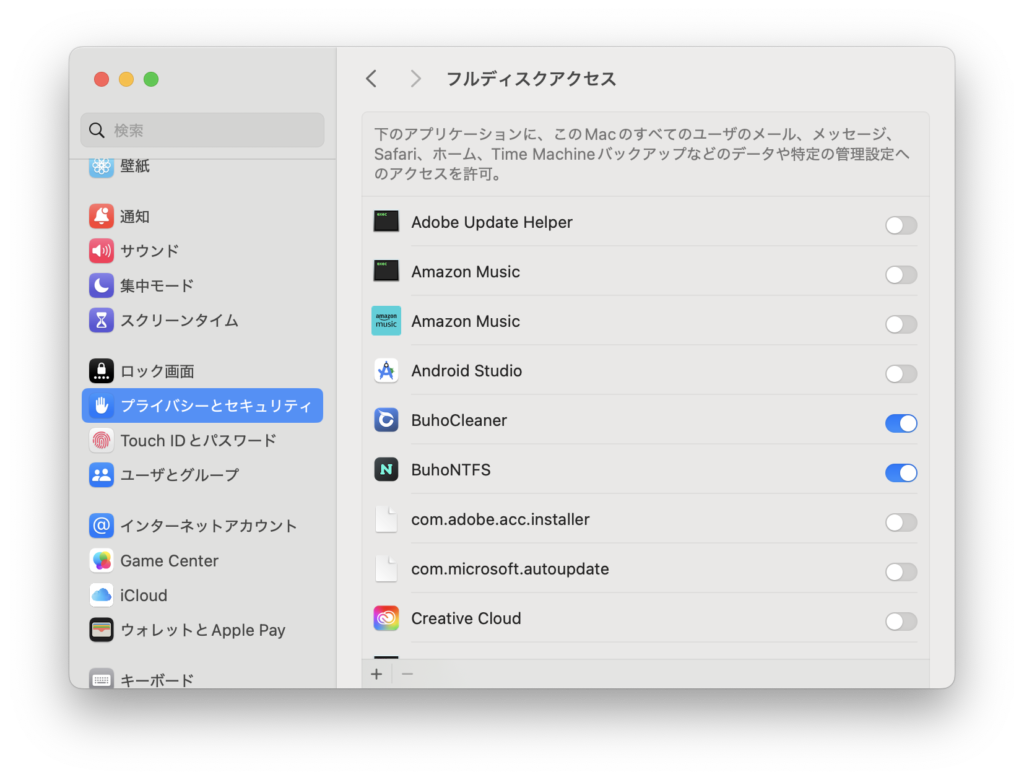
初期設定はこれで完了です。一度設定すれば、次回からは自動で適用されます。
ステップ3:NTFSドライブを接続して読み書きを試す
設定が完了したら、NTFSフォーマットの外付けHDDやUSBメモリをMacに接続します。
接続後、BuhoNTFSが自動でドライブを検出し、ワンクリックでマウントできるようになります。
手順
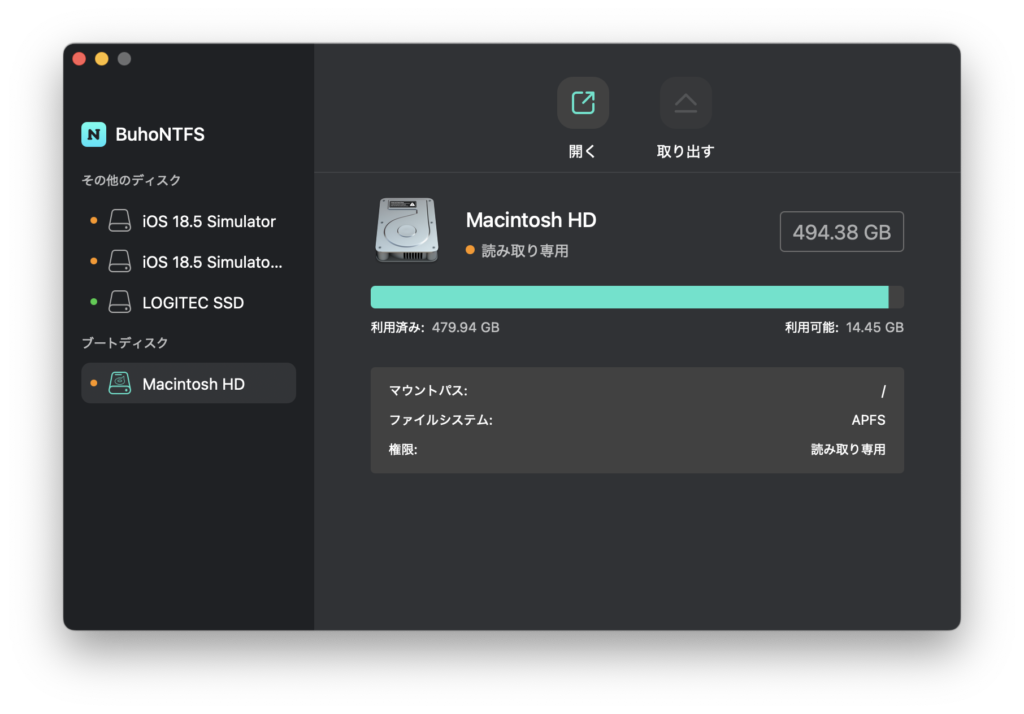
実際に試してみた感想
5GBの動画ファイルをNTFSドライブへコピーしたところ、約1分40秒で完了。
無料ツールに比べて明らかに高速で、エラーも一切出ませんでした。
大容量のバックアップや動画編集データの保存にも安心して使えます。
UI・デザインの印象
BuhoNTFSのUIは、シンプルかつ機能的。
明るくフラットなデザインが採用されており、視認性が高く、必要な操作がすぐに見つけられるレイアウトです。
また、動作中のアニメーションやフィードバックも適度で、操作していて心地よい体験が得られる点も評価できます
全体として、デザインと実用性がバランス良く両立されたUIだと感じました。
他のNTFSツールとの比較:BuhoNTFSは本当におすすめ?
MacでNTFSドライブを書き込み可能にするツールは、BuhoNTFS以外にもいくつか存在します。
代表的なのは、Paragon NTFS for Mac、Tuxera NTFS for Mac、そして無料のオープンソースツール(NTFS-3Gなど)です。
ここでは、実際に試した使用感と公式情報をもとに、BuhoNTFSとの違いをまとめます。
主要NTFSツールの比較表
| ツール名 | 価格 | Appleシリコン対応 | データ転送速度 | 安定性 | 操作性 | サポート |
|---|---|---|---|---|---|---|
| BuhoNTFS | 年額:3,280円 永久ライセンス:6,480円 | ✅ 完全対応 | 非常に高速(5GB約1分40秒) | ◎ 安定 | ◎ シンプル | ◎ 日本語対応 |
| Paragon NTFS | 年額:2,990円 永久ライセンス:6,000円 | ✅ 完全対応 | 高速(BuhoNTFSと同等) | ◎ 安定 | ○ やや設定が多い | △ 英語メイン |
| Tuxera NTFS | 買い切り:3,900円 | ✅ 完全対応 | 高速(5GB約2分) | ○ 時々エラー報告あり | ○ 普通 | △ 英語のみ |
| 無料ツール(NTFS-3G等) | 無料 | △ 非公式対応 | 低速(5GB約5分以上) | △ 安定性低め | × ターミナル必須 | × サポートなし |
- 無料ツールは確かに「タダ」ですが、転送速度が遅い+安定性が低いため実用性に欠けます。
- Paragon NTFSも非常に優秀ですが、日本語サポートが弱く、初心者には少し難しい印象。
- Tuxera NTFSはコスパは良いですが、動作が不安定になるケースがあり、大容量ファイルを扱うなら注意が必要です。
BuhoNTFSを選ぶべき3つの理由
1. 操作が最もシンプルでわかりやすい
他の有料ツールと比べても、BuhoNTFSは設定がほとんど不要。
NTFSドライブを接続するだけで自動でマウントされるため、初心者でも迷わず使えます。
2. 転送速度と安定性は業界トップクラス
実際にBuhoNTFSとParagon NTFSを同じ環境で比較したところ、速度はほぼ同等でした。
しかしBuhoNTFSのほうが、大容量ファイルの連続コピーでエラーが発生しにくいという印象です。
- BuhoNTFS → 5GB 約1分40秒
- Paragon NTFS → 5GB 約1分45秒
- Tuxera NTFS → 5GB 約2分
- 無料ツール → 5GB 約5分以上
長時間のバックアップや動画編集データを扱うなら、BuhoNTFSの安定性は大きなメリットです。
3. 日本語対応&サポートが手厚い
ParagonやTuxeraは英語表記が中心で、公式サポートも英語のみの場合が多いです。
BuhoNTFSは公式サイトもアプリも完全日本語対応。
不具合時の問い合わせも日本語でやりとりできるため、初心者でも安心して使えます。
BuhoNTFSはこんな人におすすめ!
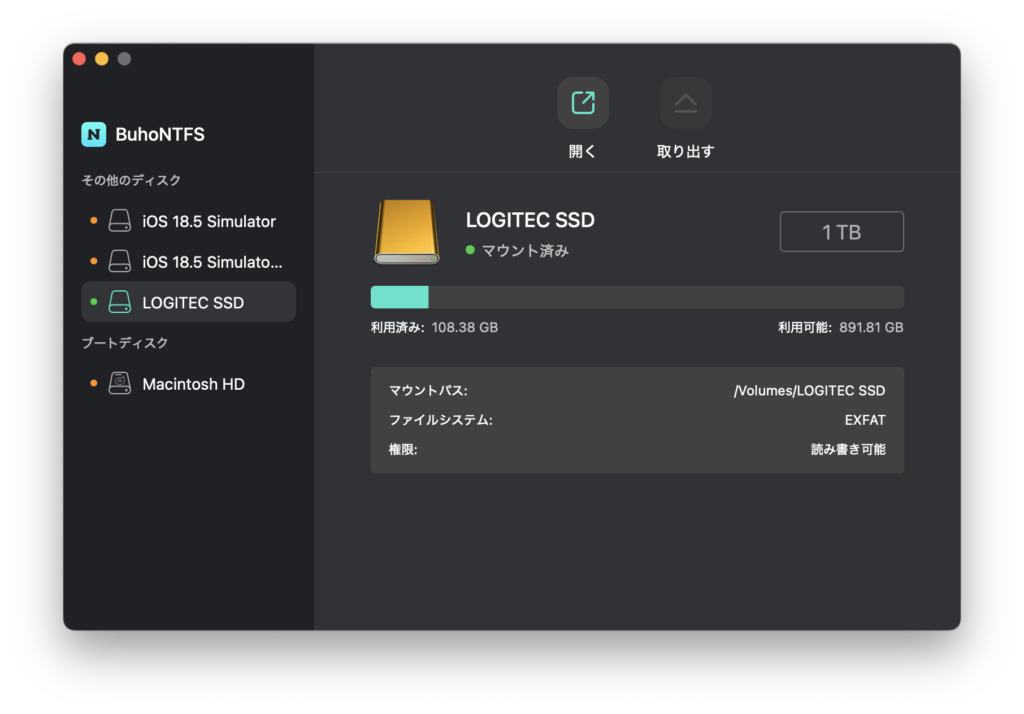
実際にBuhoNTFSを使ってみた結果、以下のような人に特におすすめできると感じました。
1. MacとWindowsで外付けHDDやUSBを頻繁に共有する人
- Windowsで作った大容量データをMacでも編集したい
- Macで作った動画や写真をWindowsユーザーと共有したい
- exFATよりも安定性の高いNTFSを使いたい
こうしたシーンでは、BuhoNTFSを入れておけばストレスなく両OS間でデータをやり取りできます。
2. 大容量ファイルを扱うクリエイターやエンジニア
動画編集・RAW写真・バックアップデータなど、数GB〜数十GBの大きなファイルを頻繁にやり取りする人には特におすすめです。
BuhoNTFSは転送速度が非常に速く、長時間のコピーでもエラーが起きにくいので、作業効率を大幅に改善できます。
例:動画編集者の場合
MacでPremiere Proを使って編集した動画を、Windows環境のクライアントに納品する際にも便利。
3. 難しい設定が苦手な初心者
- 無料ツールは設定が複雑でうまく動かなかった
- ターミナル操作はしたくない
- 英語アプリはちょっと不安
BuhoNTFSは完全日本語対応で、初回の権限設定さえ終われば、接続するだけで自動マウント。
Mac初心者でも迷わず使えます。
4. Appleシリコン搭載Macユーザー
M1/M2/M3チップ搭載Macを使っている場合、無料ツールや古い有料ツールでは動作しないケースがあります。
BuhoNTFSはAppleシリコンに最適化されているため、最新Macでも安定した動作が保証されています。
まとめ:迷ったらBuhoNTFSで間違いなし
MacでNTFSドライブを快適に使うなら、BuhoNTFSは現状ベストな選択肢です。
- 高速で安定した読み書き性能
- 初心者でも迷わないシンプル操作
- Appleシリコン搭載Macにも完全対応
- 日本語サポートで安心
公式サイトはこちら → BuhoNTFS公式ページ
無料体験版もあるので、まずは試してみるのがおすすめです。
実際に使ってみると、他のツールとの差をすぐに実感できるはずです。
まとめ:MacでNTFSドライブを使うならBuhoNTFSが最適解
MacでNTFSドライブを快適に使いたいなら、BuhoNTFSは最もバランスの取れたツールです。
競合製品と比べても、操作性・転送速度・安定性・日本語サポートのすべてで高評価を得ています。
この記事のポイントを振り返ると:
- Mac標準ではNTFSドライブへの書き込みは不可
- BuhoNTFSを導入すれば、接続するだけで読み書き可能
- 高速&安定した転送性能で、大容量ファイルでも安心
- Appleシリコン搭載Macにも完全対応
- 初心者でも簡単に使えるシンプル設計
- 日本語対応&サポートも充実で安心感が高い
WindowsとMacの間で外付けHDDやUSBメモリを頻繁にやり取りする方、
大容量データを扱うクリエイターやビジネスユーザーには特におすすめです。
公式サイトはこちら → BuhoNTFS公式ページ
まずは無料版で体験してみて、転送速度や安定性を実感してみるとよいでしょう。
